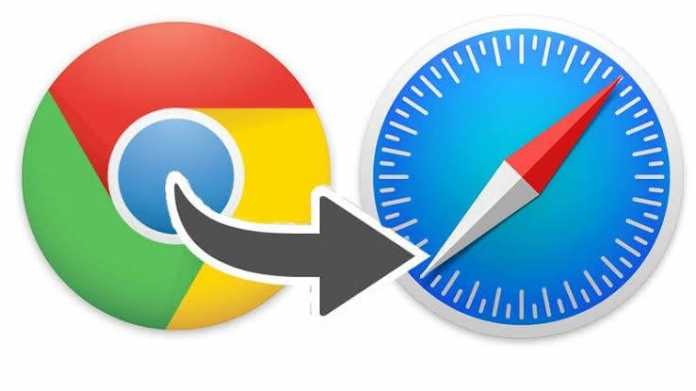
Nous savons tous à quel point le navigateur Google Chrome est bon et étonnant, mais la triste nouvelle est qu'il vide la batterie à pleine vitesse, quel que soit le nombre d'onglets que vous ouvrez. Pour éviter cela, de nombreux utilisateurs de Mac souhaitent passer à Safari. Cependant, passer à Safari signifie que vous devez importer tous vos mots de passe de Chrome vers le navigateur Safari.
Comment faire cette importation est ce que nous allons voir dans ce post. Il est facile d'importer des mots de passe Google Chrome dans Safari. Nous convenons que Safari n'est pas livré avec des fonctionnalités aussi riches que Chrome, cependant, il est plus économe en ressources, ce qui le rend idéal pour les utilisateurs de MacBook et de MacBook Pro.
Chrome peut vider la batterie de votre Mac en un rien de temps, tandis que Safari peut conserver votre batterie pendant quelques heures tout en naviguant sur Internet. Pour profiter pleinement de l'expérience, vous devez transférer toutes vos données de navigation et vos mots de passe de Chrome vers Safari.
Safari est livré avec la possibilité d'importer des mots de passe avec la mise à jour macOS 10.15.4. Cela permettra aux personnes qui utilisent le coffre-fort de mot de passe Chrome d'importer facilement leur mot de passe dans Safari.
Avantage d'importer des mots de passe Google Chrome dans Safari
Même si Safari n'est pas le navigateur par défaut sur votre Mac, il est toujours important d'importer tous vos mots de passe depuis Chrome et votre mot de passe. En effet, lorsque vous importez des mots de passe dans Safari, ils sont stockés dans le iCloud Keychain et ils se synchroniseront automatiquement avec vos autres appareils Apple, y compris les iPhones et les iPads.
Alors que la plupart des gens utilisent Google Chrome sur Mac, ils ont tendance à utiliser Safari sur Mac, car il est plus rapide et plus économe en ressources. Maintenant que tous vos mots de passe Chrome sont désormais synchronisés avec le trousseau iCloud, ils sont également disponibles sur votre iPhone ou iPad. Cela rendra la navigation plus agréable.
Comment importer des mots de passe Google Chrome dans Safari et le trousseau iCloud
Pour commencer, assurez-vous que Chrome est déjà installé sur votre Mac avec votre compte Google connecté, puis suivez cette étape.
Étape 1: Sur votre Mac PC, accédez à Safari et accédez à Déposez votre dernière attestation > Importer de. Sélectionnez Chrome dans la liste des navigateurs.
Étape 2: Maintenant, dans la boîte de dialogue, sélectionnez Mots de passe. Vous pouvez également utiliser ces options pour importer votre historique de navigation et vos signets depuis Chome si vous ne l'avez pas déjà fait. Après cela, fermez Google Chrome.
Étape 3: Cliquez Bouton d'importation et entrez votre mot de passe Mac pour confirmation. Assurez-vous d'accepter le Toujours autoriser" au lieu de "Autoriser" Si votre MacBook possède un Touch ID, vous pouvez l'utiliser pour la vérification.
Attendez quelques secondes, puis vérifiez Safari. Vous devriez voir que tous les signets, l'historique de navigation et les mots de passe de Chrome ont été importés. Après cela, vous pouvez ensuite vérifier si tout votre mot de passe a été importé de Google Chrome.
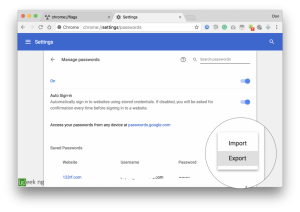





Soyez sympa! Laissez un commentaire